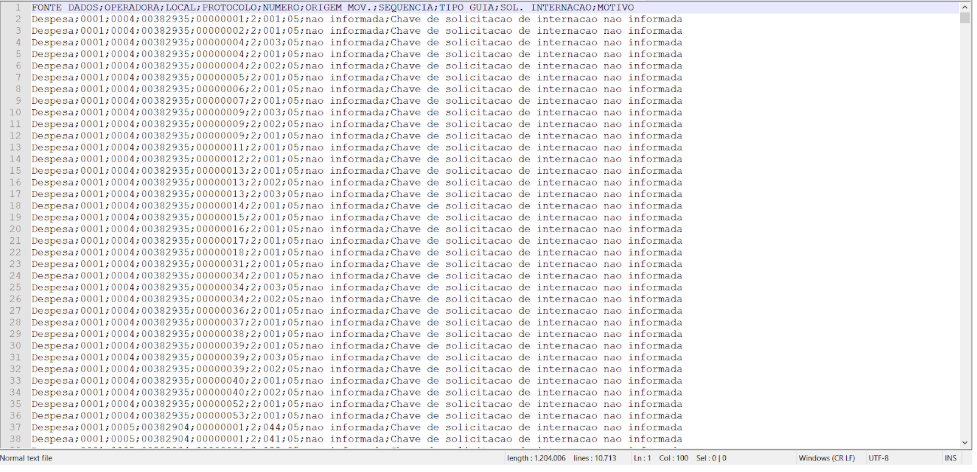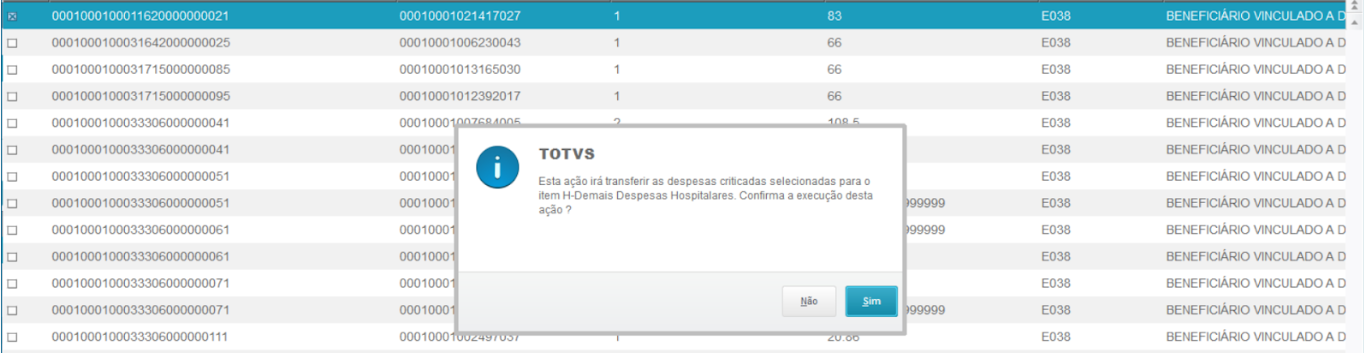Histórico da Página
...
O compromisso passará para o status "Finalizado".
2.12 Monitor de JOBs
Foi implementado uma interface que permite que seja monitorado os jobs em execução pela Central de Obrigações referente ao SIP. Para acessar a janela de monitoramento de JOBs:
- Na tela inicial do Painel de Obrigações, clique sobre a obrigação SIP;
- Na parte inferior selecione o Compromisso desejado;
- Na opção Obrigações clique no item SIP / Monitor de JOBs
- Será apresentada a janela de JOBs executados e em execução se houver.
Os jobs apresentados serão sempre vinculados ao Compromisso selecionado previamente.
Na tela monitor de Jobs, é possível clicar no botão "Filtro" e trazer na tela apenas os registros de acordo com o que foi escolhido no filtro.
Ainda nesta tela, há o botão "Log desp. nao importadas", posicione em um registro e clique no botão. Caso este processamento tenha despesa não importada ele possibilitará salvar o Log da movimentação.
Exemplo de um Arquivo de LOG baixado.
2.
...
13 Ajuste de Críticas
A Central permite para o SIP, que algumas críticas sejam corrigidas dentro da própria Central, devido ao operacional muitas vezes não ser flexível de efetuar essas correções, foram disponibilizadas as correções abaixo.
Lembrando que toda correção deve ser feita no software de gestão de plano de saúde, para que em outros Compromissos, as críticas não aconteçam novamente, as opções abaixo são um paliativo.
E037 - Despesas sem Grupo e Regime de Internação
Na janela Eventos x Despesas, acesse a opção Ações relacionadas / Ajustes / Ajusta Grp. e Reg.
O sistema apresenta um browse de marcação de todas as despesas que possuem a crítica E037 - Evento x Despesa classificado como internação mas não possui interanção/grupo/regime.
Marque os registros que deseja informar Grupo e Regime de internação, informe o grupo e regime deseja e clique em confirmar.
Todas as despesas marcadas receberam o Grupo e Regime informado e serão marcados para serem validadas novamente.
Despesa p/ Demais Desp.
Na janela Eventos x Despesas, acesse a opção Ações relacionadas / Ajustes / Criticado p/ Demais Desp.
O sistema apresenta um browse de marcação de algumas despesas que possuem a críticas, exceto a critica E037.
Marque os registros que deseja classificar como H - Demais despesas médico-hospitalares.
Todas a despesas marcadas serão classificadas como H e serão marcadas para serem validadas novamente.
Para dar continuidade no processo SIP, acesse Passo 3 - Parâmetros
...